Unul dintre numeroasele avantaje oferite de curent Conexiuni la Internet pe care cei mai mulți dintre noi avem este lucrul de la distanță. Pentru a ne face o idee despre toate acestea, acest lucru ne va permite să ne conectăm la alte computere și să le controlăm fără să ne ridicăm de pe computerul nostru.
Poate cu doar câțiva ani în urmă, acest lucru ar putea părea un pic de science fiction, dar datorită hardware-ului și software-ului pe care îl avem astăzi, este un lucru obișnuit. De fapt, majoritatea utilizatorilor au capacitatea de a face aceste conexiuni la distanță destul de ușor. Este suficient să aveți o conexiune la internet suficient de stabilă și un software adecvat pentru aceasta. Există multe programe care ne oferă această posibilitate, deși este și interesant de știut asta Microsofteste propriu ferestre din sistem are propriul său instrument desktop la distanță.
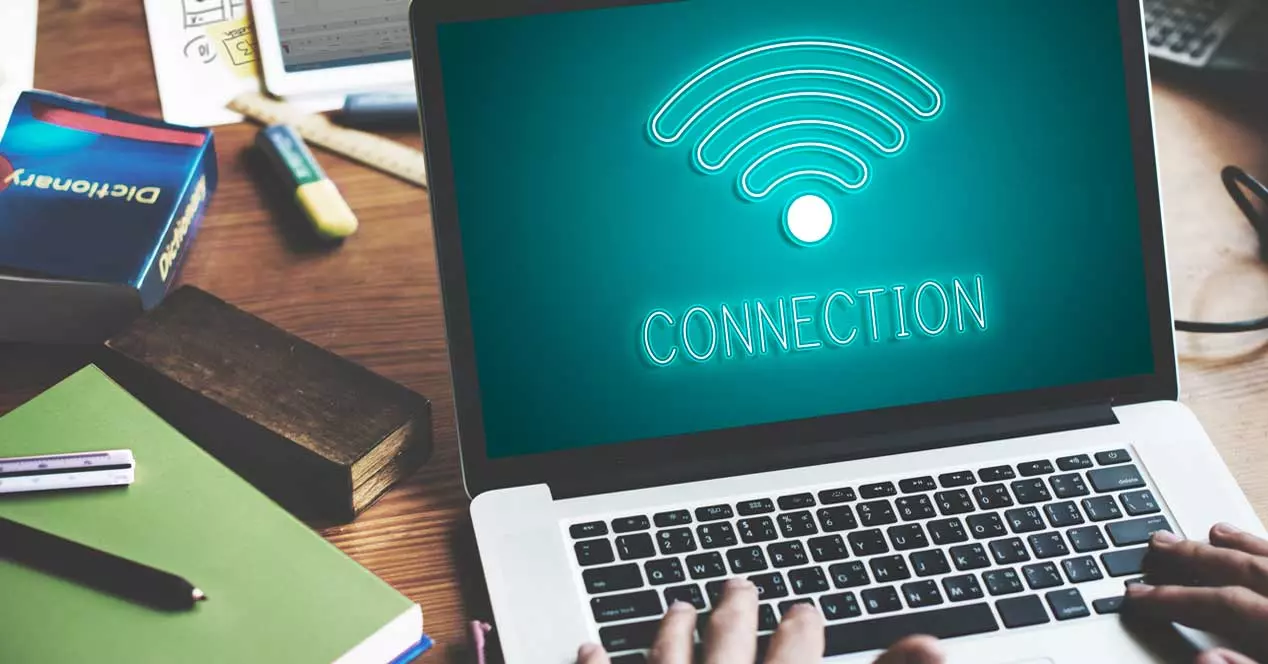
Pentru a-l accesa, tot ce trebuie să facem este să îi scriem numele în caseta de căutare din bara de activități a sistemului. În continuare, găsim o intrare în care putem face clic pentru a accesa cele implementate Remote Desktop funcţionalitate. La început găsim posibilitatea de a introduce datele corespunzătoare echipamentului la care dorim să ne conectăm. Totuși, acesta este un instrument care ne oferă o serie de parametri pe care ar trebui să-i luăm în considerare.
Acestea ne vor permite să configuram funcția desktop la distanță pentru a evita eșecurile și a obține mai mult de ea în funcție de nevoile noastre. Dacă vrem să le aruncăm o privire și trebuie doar să facem clic pe butonul Afișare opțiuni din colțul din stânga jos.
Configurați Windows Remote Desktop
În acel moment am vedea cum se extinde fereastra menționată și găsim o serie de file în partea de sus a acesteia. Acestea sunt cele care ne oferă acces la setările pe care le putem modifica pentru a le adapta și îmbunătăți Windows Desktop la distanță . Aici primul lucru pe care îl putem face este să salvăm conexiunea curentă pentru a o deschide mai târziu rapid. La fel, dacă mergem la fila numită Screen, avem posibilitatea de a ajusta dimensiunea ferestrei desktop la distanță, lucru pe care îți recomandăm să-l adaptezi nevoilor tale personale.
Și nu numai atât, ci și în funcție de puterea PC-ului nostru în ceea ce privește hardware-ul său, putem indica adâncimea de culoare pe care o vom folosi la conectare. Nu va trebui întotdeauna să acordăm prioritate secțiunii grafice dacă avem un PC limitat în ceea ce privește specificațiile sale. De asemenea, vă recomandăm să personalizați secțiunea audio la distanță din Resurse Locale, precum și elementele proprii pe care vrem să le împărtășim. Aici obiecte importante precum imprimantă sau Clipboard din echipa noastră intră în joc.
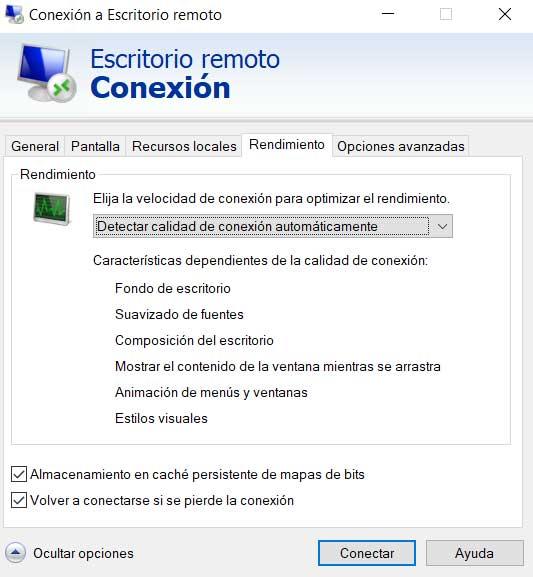
Nu există nicio îndoială că unul dintre cei mai importanți factori pentru a avea o experiență bună atunci când ne conectăm cu un desktop la distanță este conexiunea pe care o avem. Avem posibilitatea de a personaliza viteza acestuia în fila numită Performanță. Cu toate acestea, în acest caz, cel mai bine este să permiteți funcționalității să ajusteze singur acest parametru. Aceasta înseamnă că ar trebui să lăsăm activă opțiunea Detectare automată a calității conexiunii din lista derulantă. La fel, de aici putem face ca acest instrument să se conecteze automat în cazul în care conexiune este pierdut, ceva ce ar trebui să îl activați.